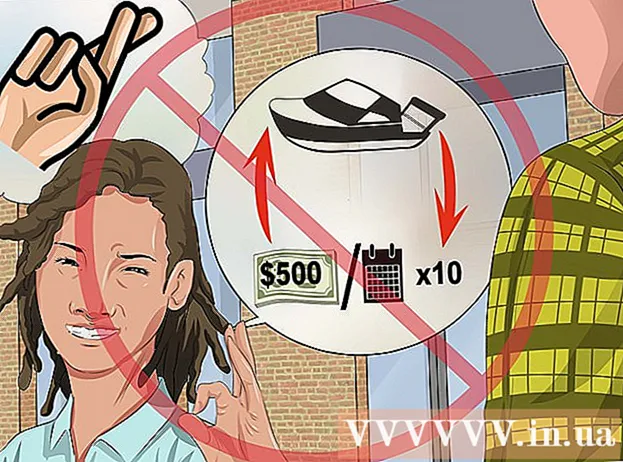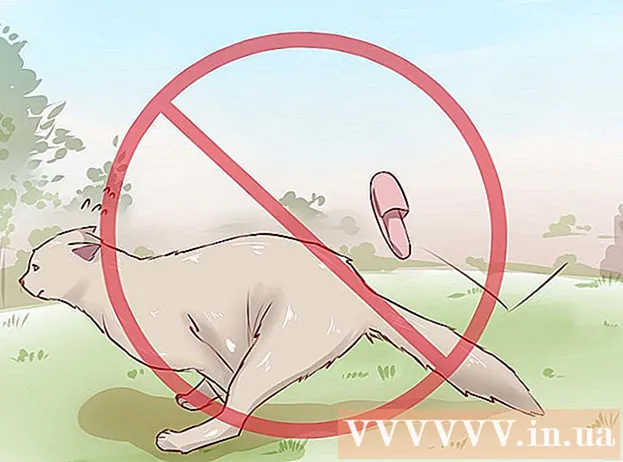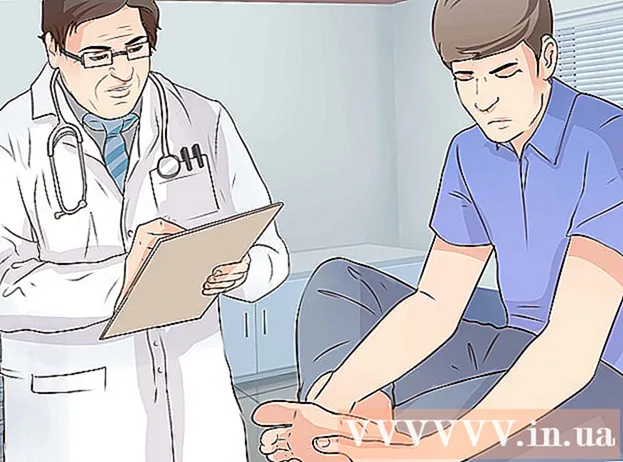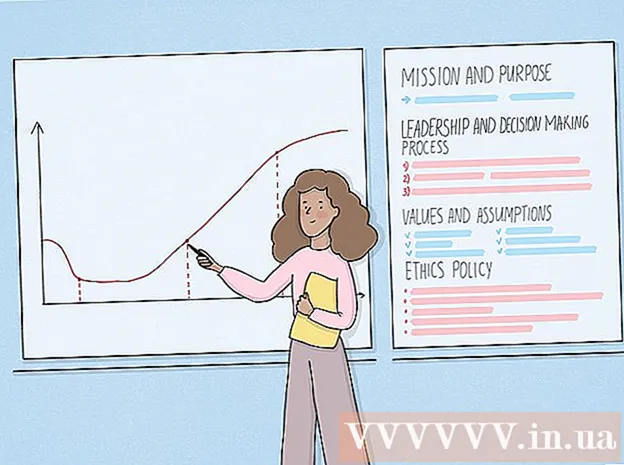लेखक:
Laura McKinney
निर्माण की तारीख:
4 अप्रैल 2021
डेट अपडेट करें:
1 जुलाई 2024

विषय
WikiHow आज आपको दिखाएगा कि टेक्स्ट या छवि का चयन और कॉपी कैसे करें और फिर इसे अपने Chrome बुक (Chrome OS कंप्यूटर) पर कहीं और डालें।
कदम
4 की विधि 1: कीबोर्ड शॉर्टकट का उपयोग करें
सामग्री हाइलाइट करें। जिस पाठ या सामग्री को आप कॉपी करना चाहते हैं, उसे हाइलाइट करने के लिए टचपैड (टचपैड) का उपयोग करें।

दबाएँ नियंत्रण + सी. यह सामग्री को Chrome बुक के अस्थायी संग्रहण में कॉपी कर देगा।
उस जगह पर जाएं जहां आप सामग्री डालना चाहते हैं। उस स्थान या दस्तावेज़ पर नेविगेट करें जहाँ आप सामग्री डालना चाहते हैं।
जहाँ आप सामग्री डालना चाहते हैं, वहाँ क्लिक करें। माउस पॉइंटर को रखें जहाँ सामग्री चिपकाने की आवश्यकता हो।

दबाएँ नियंत्रण + वी. सामग्री को वांछित स्थान पर चिपकाया जाएगा। विज्ञापन
विधि 2 की 4: सही माउस मेनू का उपयोग करें
सामग्री हाइलाइट करें। उस पाठ की शुरुआत में क्लिक करें जिसे आप कॉपी करना चाहते हैं, फिर पाठ का उपयोग करने के लिए माउस पॉइंटर को अंत तक खींचें।
सामग्री पर राइट क्लिक करें। एक मेनू दिखाई देगा।
- टचपैड पर राइट-क्लिक करने के लिए, Alt कुंजी दबाए रखें और टचपैड (Alt + क्लिक) के बाईं माउस बटन पर क्लिक करें या एक ही समय में टचपैड पर दो उंगलियां टैप करें।
- यदि आपने अपना Chrome बुक बाहरी माउस से कनेक्ट किया है, तो राइट-क्लिक मेनू खोलने के लिए माउस के दाईं ओर बटन पर क्लिक करें।
एक विकल्प पर क्लिक करें प्रतिलिपि (कॉपी) मेनू के शीर्ष के पास है।
उस जगह पर जाएं जहां आप सामग्री डालना चाहते हैं। उस स्थान या दस्तावेज़ पर नेविगेट करें जहाँ आप सामग्री डालना चाहते हैं।
जहाँ सम्मिलित करने के लिए राइट क्लिक करें। एक और मेनू दिखाई देगा।
- टचपैड पर राइट-क्लिक करने के लिए, Alt कुंजी को दबाए रखें और टचपैड (Alt + क्लिक) के बाईं माउस बटन पर क्लिक करें या एक ही समय में टचपैड पर दो उंगलियां टैप करें।
- यदि आपके पास अपना Chrome बुक बाहरी माउस से जुड़ा है, तो राइट-क्लिक मेनू खोलने के लिए माउस के दाईं ओर बटन पर क्लिक करें।
एक्शन पर क्लिक करें पेस्ट करें (पेस्ट) मेनू के शीर्ष के पास है। यह आपके द्वारा चुने गए स्थान पर पाठ पेस्ट करेगा। विज्ञापन
विधि 3 की 4: मेनू कमांड का उपयोग करें
सामग्री हाइलाइट करें। जिस सामग्री को आप कॉपी करना चाहते हैं, उसे हाइलाइट करने के लिए टचपैड का उपयोग करें।
बटन को क्लिक करे ⋮ खिड़की के ऊपरी दाएं कोने में स्थित है।
एक्शन पर क्लिक करें प्रतिलिपि मेनू के नीचे है, बस "संपादित करें" के दाईं ओर।
उस जगह पर जाएं जहां आप सामग्री डालना चाहते हैं। उस स्थान या दस्तावेज़ पर नेविगेट करें जहाँ आप सामग्री डालना चाहते हैं।
जहां आप सामग्री डालना चाहते हैं, वहां क्लिक करें। माउस पॉइंटर को उस स्थिति में रखें जहाँ आप सामग्री चिपकाना चाहते हैं।
बटन को क्लिक करे ⋮ खिड़की के ऊपरी दाएं कोने में स्थित है।
एक क्रिया का चयन करें पेस्ट करें मेनू के नीचे है, बस "संपादित करें" के दाईं ओर। विज्ञापन
विधि 4 की 4: एक छवि को कॉपी और पेस्ट करें
छवि पर माउस पॉइंटर को घुमाएं। उस छवि का चयन करें जिसे आप कॉपी करना चाहते हैं।
कुंजी दबाएं ऑल्ट फिर टचपैड पर क्लिक करें। एक मेनू दिखाई देगा।
- यदि आपने अपना Chrome बुक बाहरी माउस से कनेक्ट किया है, तो सही माउस बटन पर क्लिक करें।
एक क्रिया का चयन करें इमेज की प्रतिलिपि बनाएं मेनू के बीच में।
उस जगह पर जाएं जहां आप सामग्री डालना चाहते हैं। उस स्थान या दस्तावेज़ पर नेविगेट करें जहाँ आप सामग्री डालना चाहते हैं।
जहां आप सामग्री डालना चाहते हैं, वहां क्लिक करें। माउस पॉइंटर को रखें जहाँ सामग्री चिपकाने की आवश्यकता हो।
कुंजी दबाएं ऑल्ट फिर टचपैड पर क्लिक करें। एक मेनू फिर से दिखाई देगा।
एक विकल्प पर क्लिक करें पेस्ट करें मेनू में सबसे ऊपर है। विज्ञापन
सलाह
- संयोजन दबाएँ Ctrl+ऑल्ट+? सभी Chrome बुक कीबोर्ड शॉर्टकट की सूची खोलने के लिए। यदि आप Chrome बुक का उपयोग करने के लिए नए हैं, तो जब तक आपको Chrome बुक कीबोर्ड शॉर्टकट याद नहीं होंगे, तब तक यह मार्गदर्शिका बहुत मदद करेगी।
- आप भी दबा सकते हैं Ctrl+एक्स पाठ या छवियों को क्रॉप करने के लिए।
- ट्रैकपैड पर अपनी उंगली पकड़ो और उस हिस्से को हाइलाइट करने के लिए खींचें जिसे आप कॉपी करना चाहते हैं। अगला, टचपैड को छूने के लिए दो उंगलियों का उपयोग करते हुए, विकल्पों की एक सूची दिखाई देगी; "कॉपी" का चयन करें, फिर उस जगह पर जाएं जहां आप सामग्री को पेस्ट करना चाहते हैं, फिर से दो उंगलियों से टचपैड पर टैप करें और पेस्ट क्रिया का चयन करें।